Menghantar YouTube sepenuhnya ke TV agak mudah tetapi bagaimana jika anda mahu memainkan audio YouTube pada pembesar suara Google Home? Nah, terdapat dua cara untuk melakukan ini, melalui Bluetooth atau dengan menghantar audio peranti ke pembesar suara. Melainkan anda mahu menggunakan YouTube Music yang bertujuan untuk penstriman audio pada mulanya, terdapat beberapa kelemahan untuk ini. Namun, ia mungkin. Kami menerangkan cara melakukannya di bawah.
Isi kandungan:
- Gunakan Bluetooth
- Hantar audio daripada apl Google Home
- Hantar audio pada Chrome untuk desktop
Bolehkah saya memainkan audio dari YouTube pada pembesar suara Google Home sahaja?
1. Gunakan Bluetooth
Cara pertama untuk memainkan audio YouTube pada pembesar suara pintar Google Home/Google Nest ialah melalui Bluetooth. Kesemuanya, bermula dengan Google Home generasi pertama, mempunyai sambungan Bluetooth dan boleh berfungsi seperti mana-mana pembesar suara Bluetooth di luar sana. Bagi saya secara peribadi, Bluetooth sentiasa agak samar, terutamanya jika dibandingkan dengan penghantaran W-Fi. Tetapi, ia adalah satu pilihan dan anda boleh mencubanya.
Berikut ialah cara untuk memainkan audio daripada video YouTube di Google Home:
- Beritahu pembesar suara anda untuk mendayakan Bluetooth . Cuma sebut "Hei, Google, hidupkan Bluetooth". Ia sepatutnya bertindak balas dengan memaklumkan anda bahawa mod berpasangan didayakan.
- HIDUPKAN Bluetooth pada telefon atau komputer anda. Cari pembesar suara Google Home dalam senarai peranti Bluetooth yang tersedia.
- Gandingkan dengan pembesar suara dan buka YouTube.
- Mainkan mana-mana video dan output audio harus datang daripada Google Home.
2. Hantar audio daripada apl Google Home
Ini adalah pilihan yang lebih baik. Anda boleh menggunakan apl Google Home untuk menghantar audio daripada peranti anda. Dan, walaupun main balik boleh menjadi tidak segerak sepenuhnya, ia masih merupakan pilihan yang lebih dipercayai. Sebaik sahaja anda mendayakan penghantaran, tindakan adalah sama seperti pemasangan Bluetooth. Anda tidak akan dapat menghantar terus ke pembesar suara daripada YouTube, yang ini dikhaskan untuk peranti dengan paparan.
Berikut ialah cara menghantar audio daripada apl Google Home:
- Buka Google Home .
- Ketik pada Speaker Rumah dan ketik Hantar audio saya .
- Ketik Hantar audio .
- Mula menghantar .
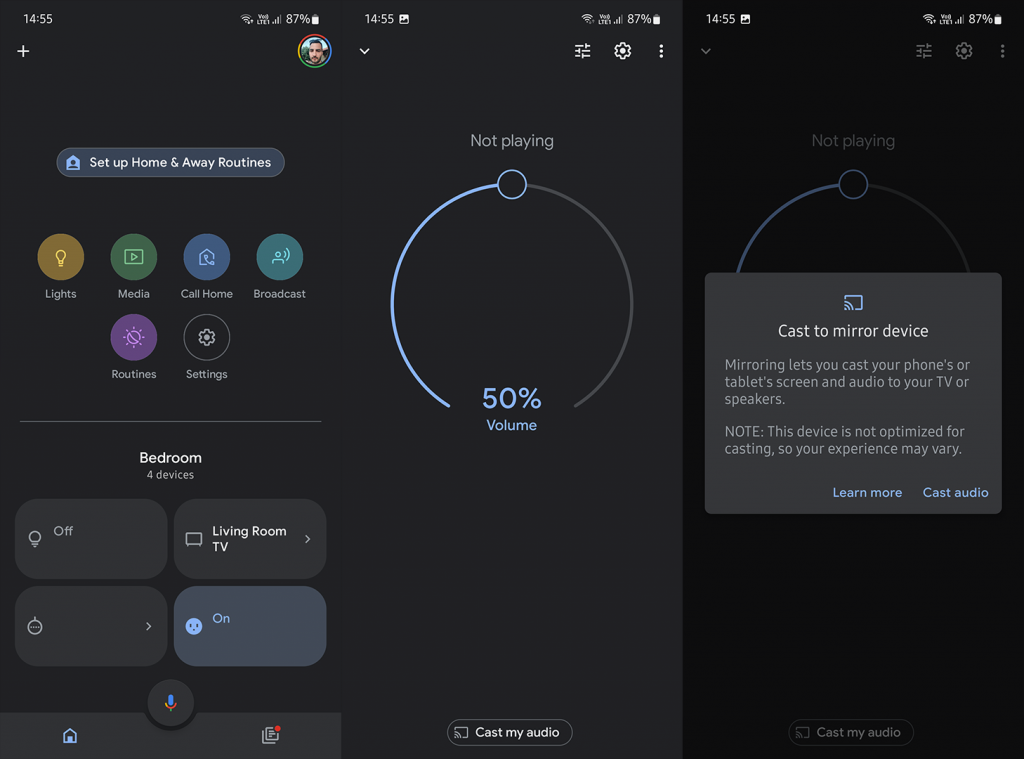
- Buka YouTube dan semua audio daripada video harus dimainkan pada pembesar suara Google Home.
Sekali lagi, video akan menjadi tidak segerak lebih banyak kali daripada tidak. Tidak kira betapa baiknya rangkaian anda. Itu hanya kerana pembesar suara tidak benar-benar dioptimumkan untuk ini tetapi sebaliknya untuk menghantar daripada apl audio seperti YouTube Music, Spotify dan lain-lain.
Berkenaan dengan rutin, pada pengetahuan saya, anda tidak boleh mengkonfigurasi rutin untuk memainkan audio daripada video YouTube. Ia boleh memainkan trek audio daripada YouTube Music, walaupun.
3. Hantar audio pada Chrome untuk desktop
Akhir sekali, jika anda ingin memainkan audio YouTube di Google Home dari komputer anda, pertaruhan terbaik ialah menggunakan Google Chrome. Sekali lagi, jika anda mengakses YouTube dan cuba menghantar dari sana, pembesar suara Google Home tidak akan muncul dalam senarai peranti yang tersedia. Nasib baik, terdapat pilihan Hantar di sebelah kanan bar Alamat tempat anda boleh memilih untuk menghantar audio daripada YouTube ke pembesar suara Google Home anda.
Perkara penting untuk diperhatikan ialah anda perlu ditandatangani dengan Akaun Google yang sama yang anda gunakan di Google Home. Jadi, buka Chrome dan log masuk dengan Akaun Google anda. Setelah anda melakukannya, ikut langkah ini untuk menghantar audio YouTube ke Google Home:
- Buka YouTube dan klik pada ikon Cast dalam Chrome, ikon di sebelah sambungan dan di sebelah kiri kawalan Muzik.
- Pilih Sumber dan pilih Tab Hantar .
- Klik pada pembesar suara anda dalam senarai peranti tersedia yang menyokong Penghantaran.
- Tunggu sehingga peranti disambungkan dan untung.
Dan itu sahaja. Adakah anda mengetahui beberapa kaedah lain yang kami terlupa untuk nyatakan? Beritahu kami di bahagian komen di bawah. Terima kasih kerana membaca dan kami berharap untuk mendengar daripada anda.

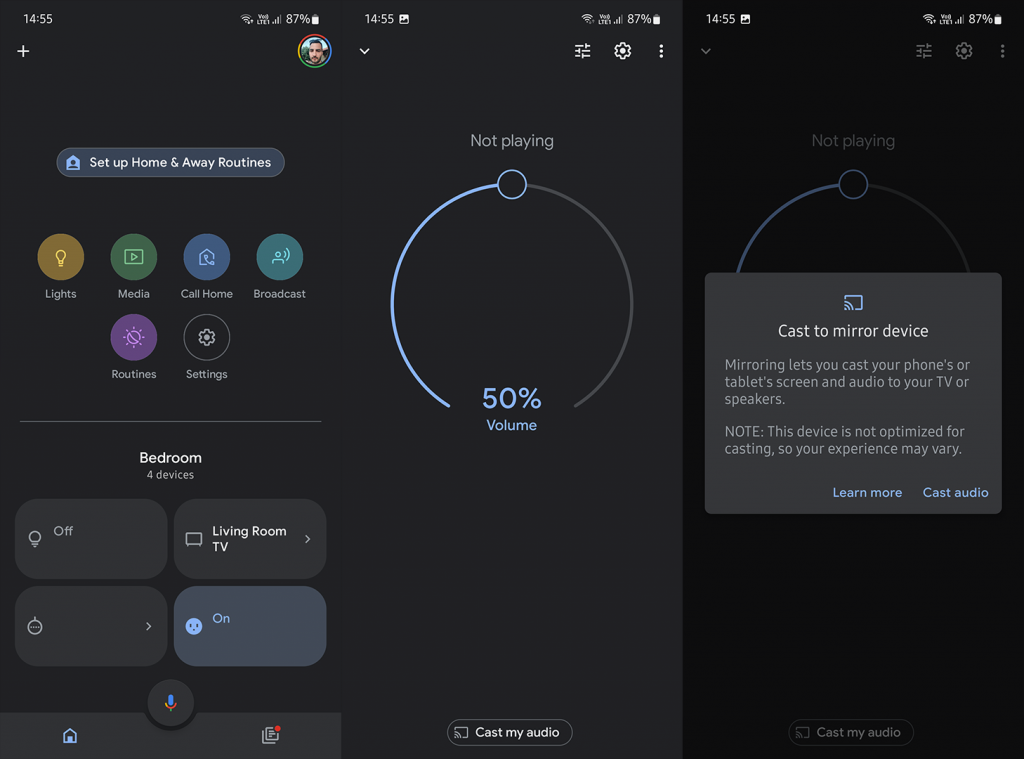


![Bagaimana Untuk Selesaikan Masalah Lampu Merah Pengawal PS4? [Penyelesaian Dicuba & Diuji] Bagaimana Untuk Selesaikan Masalah Lampu Merah Pengawal PS4? [Penyelesaian Dicuba & Diuji]](https://luckytemplates.com/resources1/images2/image-6314-0408151057238.png)





